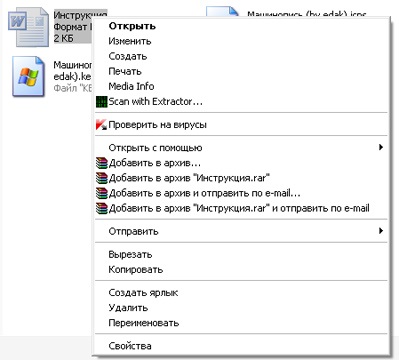A rar fájl és más archív fájlok megnyitása
A kényelem érdekében a fájlok néha az archívumba kerülnek. Ellentétben fájlmappák, hogy az archív tömöríti a fájlokat, csökkenti a teljes méretét, valamint maga a fájl, amely sokkal könnyebbé váljon az e-mail, mint egy egész mappát egy csomó fájlokat.
Az archív fájlok kiterjesztésekkel rendelkeznek. rar. zip. ARJ. 7 z és így tovább. Az ilyen kiterjesztésekkel rendelkező fájlok megnyitásához megfelelő programok szükségesek. A leginkább funkcionáló WinRar. A program telepítése után a parancsok automatikusan beépülnek a helyi menübe, amelyet akkor hív meg, ha jobb gombbal kattint az archív fájlra.
Mutassunk egy példát:
Letöltötte a pushkin archívumot az internetről. rar, és ki kell kicsomagolni, hogy hozzáférhessen a benne tárolt fájlokhoz.
A jobb gombbal kattintson az archívumra, és válassza az egyik parancsot:
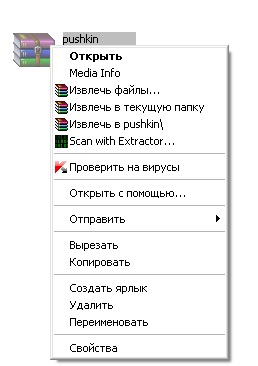
- kivonat fájlokat az aktuális mappába
- kivonat pushkin \
Ha kiválasztja az első elemet, meghatározhatja, melyik mappát szeretné kicsomagolni a fájlokból az archívumból.
Az aktuális mappában az az archív mappa található. Ez azt jelenti, hogy ha kiválasztja a második elemet, a fájlok ott lesznek másolva.
Ha az aktuális mappában a harmadik elemet választja, megjelenik egy új mappa, amelynek neve ugyanaz, mint az archívum. Ebben megtalálja a kicsomagolt fájlokat.
Fájlok vagy mappák archiválásához fájlokat vagy mappákat kell rákattintani, és a helyi menüből válassza ki az "Add" parancsok valamelyikét: